修改这个控件会自动更新这一页面

在 iPad 上的 iMovie 剪辑中创建拆分编辑
您可以使用精确度编辑器(高级编辑工具)在 iMovie 剪辑中创建拆分编辑。
在拆分编辑中,视频片段中的音频将在视频显示前开始,或者一个视频片段的音频在下一个片段中的视频开始后继续。例如,某人在谈论生日的视频将剪切到生日会的视频,但生日会视频中的声音在该人完成谈论前开始。
用这种方式编辑音频既不会更改项目的时间长度,也不会导致音频和视频不同步。
在时间线中,轻点要更改音频的片段之间的转场图标。
轻点黄色双箭头以打开精确度编辑器,或在转场图标上垂直地张开。
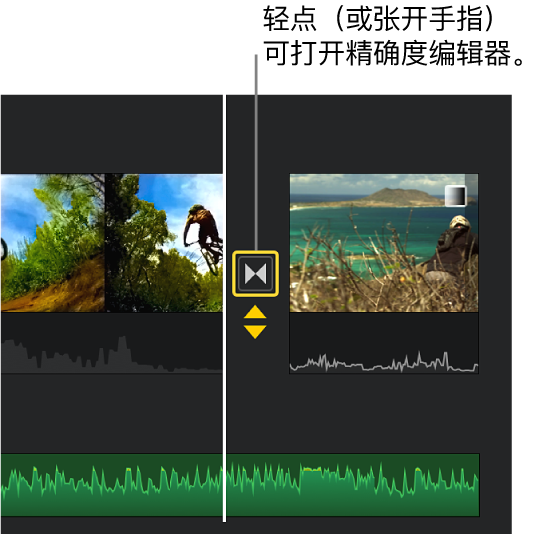
如果音频波形未显示,请轻点“波形”按钮 
 。
。
下面的示例显示外框采用黄色视频控制柄和蓝色音频控制柄框出的转场。
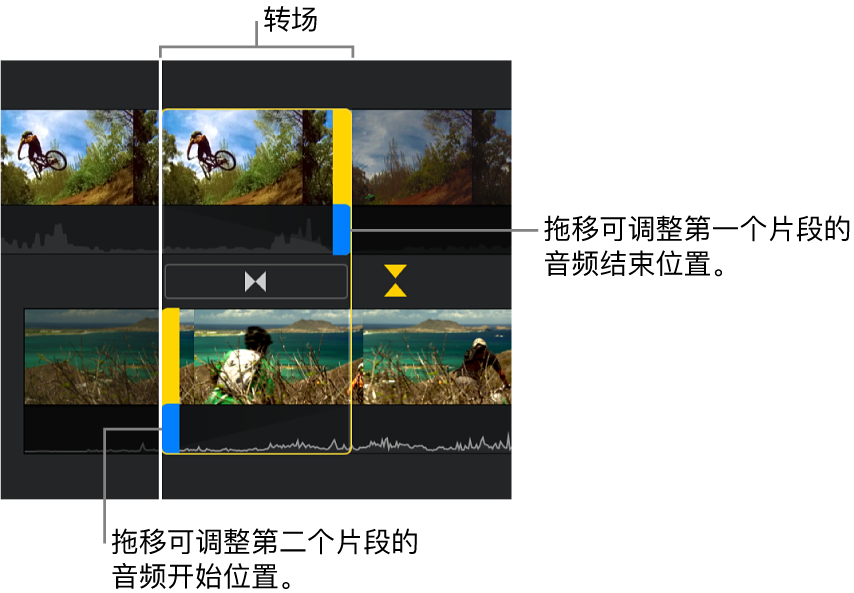
请执行以下任一项操作:
将音频从第一个片段延长到第二个片段上:向右拖移顶部波形中的蓝色控制柄,直到要音频结束的点。
在第一个片段的视频结束前停止片段中的音频:向左拖移顶部波形中的蓝色控制柄,直到要音频结束的点。
在播放第一个片段时从第二个片段中引入音频:向左拖移底部波形中的蓝色控制柄,直到要音频开始的点。
在第二个片段的视频开始播放后从片段中引入音频:向右拖移底部波形中的蓝色控制柄,直到要音频开始的点。
为达到您想要的音频转场,可能需要组合这些操作。在下面的示例中,第二个片段中的音频将在播放第一个片段时,在第二个片段的视频前开始。
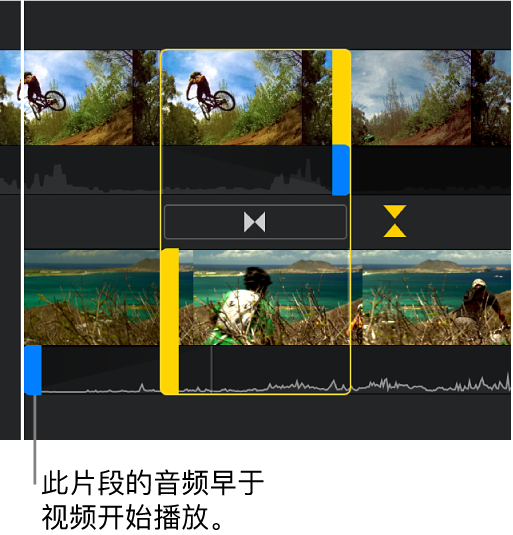
若要预览编辑,请在时间线中拖移,以便播放头(白色竖直线)在转场前面,然后轻点“播放”按钮
 。
。轻点黄色双箭头或垂直地合拢,以关闭精确度编辑器。
拆分编辑将显示在时间线中,其中转场的音频部分中具有指示器,如下所示。
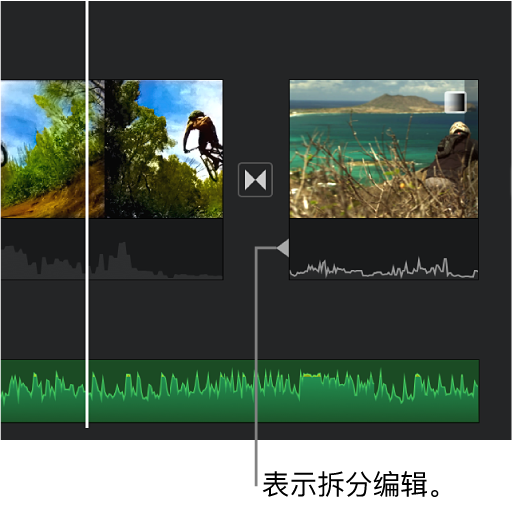
若要了解有关精确度编辑器的更多信息,请参阅在 iPad 上的 iMovie 剪辑中微调编辑。